Wenn Du in einer Umgebung mit Linux arbeitest, ist die Überwachung des Netzwerktraffics eine wesentliche Aufgabe. Das Tool iftop ermöglicht es Dir, den Netzwerkverkehr in Echtzeit zu analysieren. Es ist leichtgewichtig und zeigt die Verbindungen zwischen verschiedenen IP-Adressen und deren Datenrate an.
Installation von iftop
Die Installation von iftop ist unkompliziert. Je nach verwendeter Linux-Distribution kannst Du den folgenden Befehl verwenden:
# Debian
sudo apt-get install iftop
# CentOS/Fedora
sudo yum install iftopStarten von iftop
Um iftop zu starten, öffnest Du einfach ein Terminal und gibst den folgenden Befehl ein:
sudo iftop
## Wenn Du eine bestimmte Netzwerkschnittstelle überwachen möchtest, kannst Du diese wie folgt angeben:
sudo iftop -i Stelle sicher, dass Du die korrekte Schnittstelle wie eth0 oder wlan0 verwendest.
Verstehen der iftop-Anzeige
Die Benutzeroberfläche von iftop zeigt verschiedene Informationen an. Hier sind einige wichtige Elemente, die Du sehen wirst:
- Verbindungen: Zeigt aktive Verbindungen zwischen Hosts.
- Datenrate: Enthält Informationen über die eingehenden und ausgehenden Daten in Echtzeit.
- Gesamtverkehr: Zeigt den Gesamttraffic während der Sitzung an.
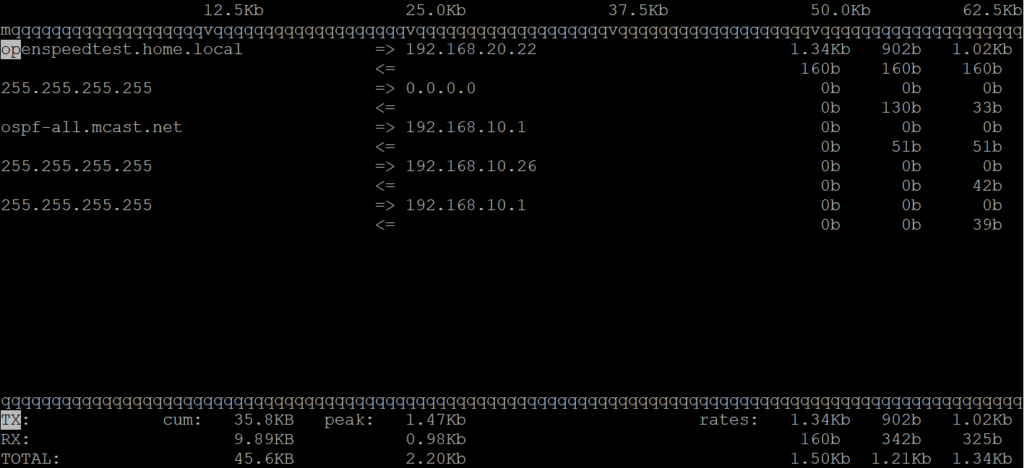
Nützliche Optionen von iftop
iftop bietet mehrere nützliche Optionen, die Deine Überwachungserfahrung verbessern können. Hier sind einige davon:
- -F: Filtert nach Netzwerkadresse wie `10.0.0.0/24`.
- -f: Verwendet einen BPF-Filter, um den Traffic weiter einzuschränken.
- -n: Verhindert die Umwandlung von Hostnamen in IP-Adressen für schnellere Anzeige.
Beispiel eines typischen Einsatzes
Wenn Du beispielsweise das Netzwerk auf IPv4-Verkehr beschränken möchtest, kannst Du diesen Befehl verwenden:
## Für IPv4
sudo iftop -f "inet"
## Für IPv6
sudo iftop -f "inet6"Dieser Befehl zeigt nur den IPv4-Verkehr an, was nützlich sein kann, wenn Du nur an bestimmten Aspekten des Datenverkehrs interessiert bist.
Analyse der Ergebnisse
Bei der Analyse der Ergebnisse von iftop beachte Folgendes:
- Identifiziere ungewöhnlichen oder unerwarteten Verkehr.
- Überwache Spitzenzeiten, um festzustellen, wann und wo der Datenverbrauch am höchsten ist.
- Vergleiche Verbindungen, um mögliche Engpässe oder Leistungsprobleme zu diagnostizieren.
Durch die Nutzung von iftop kannst Du also Deinen Netzwerkverkehr effizient überwachen. Mit diesen grundlegenden Befehlen und Funktionen wirst Du schnell begreifen, wie das Tool Deine Netzwerksicherheit und -leistung erheblich verbessern kann.
| # | Vorschau | Produkt | Bewertung | Preis | |
|---|---|---|---|---|---|
| 1 |  | Tapo TP-Link C200 360°-WLAN-Überwachungskamera für den Innenbereich, FHD 1080P, Nachtsicht,… | 22,99 EUR | Bei Amazon ansehen | |
| 2 |  | Tapo C530WS 360° Überwachungskamera Außen, 3K 5MP, Starlight Farbe Nachtsicht, KI-Erkennung,… | 68,24 EUR | Bei Amazon ansehen |